Вам наскучило ваше обычное фоновое изображение, и вы хотели бы немного изменить его? Если да, то вы можете легко использовать живые обои на Windows 11.
Однако это не является опцией операционной системы, но вы все равно можете воспользоваться ею, выполнив следующие действия.
Как установить анимированные обои в Windows 11?
Перед тем как приступить к решению проблемы, вы можете следовать приведенному ниже руководству, которое поможет вам установить живые обои на Windows 11:
1. Используйте живые обои
1. Скачать Живые обои, либо с официальной страницы, либо из Microsoft Store.
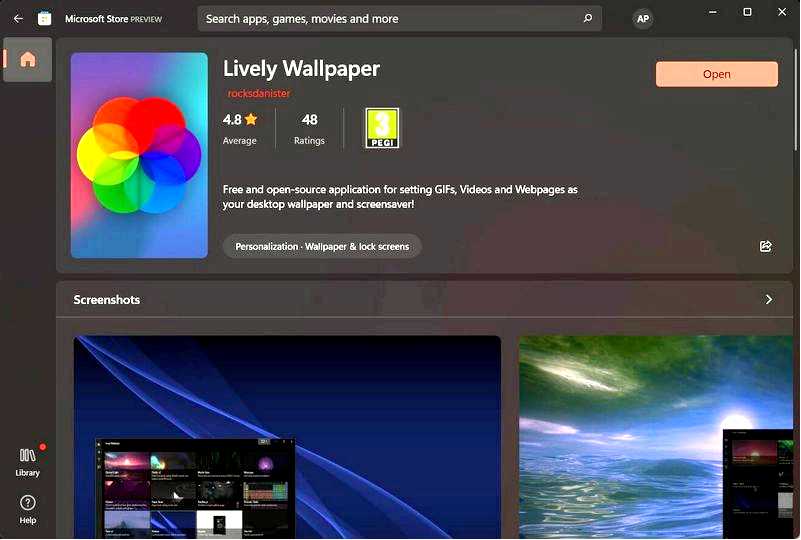
2. Установите Живые обои на вашем устройстве.
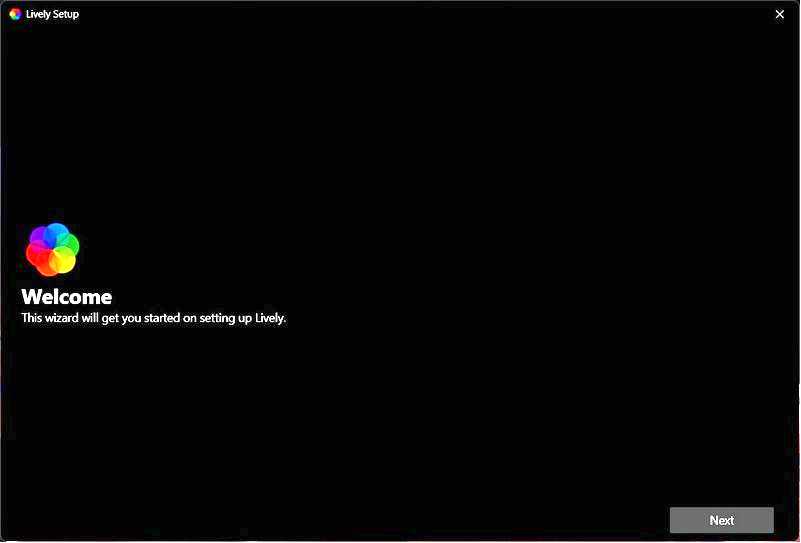
3. Откройте приложение.
4. Перейдите к Библиотека.
5. Выберите один из уже имеющихся вариантов живых обоев.
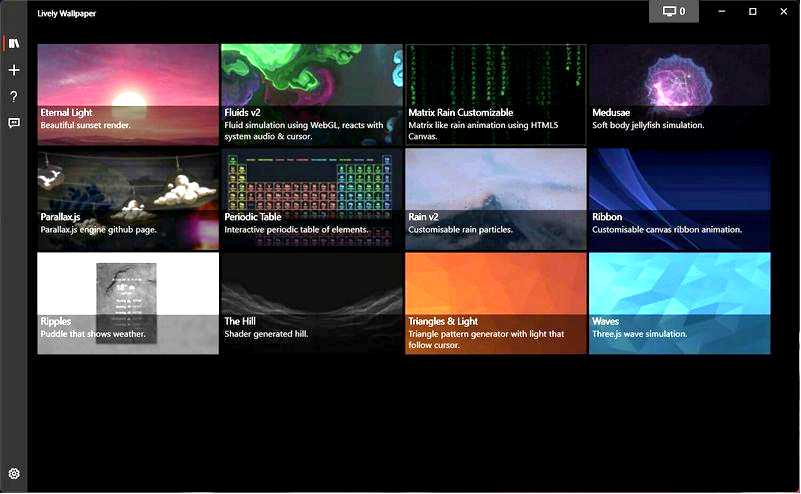
6. Нажмите на кнопку с тремя точками, чтобы открыть меню.
7. Появится несколько вариантов. Выберите Установить как обои.
8. Выбранные вами живые обои теперь на вашем рабочем столе.
Эти шаги — это то, что вам нужно сделать, чтобы иметь живые анимированные обои, даже если вы используете Windows 11.
Можно ли добавить больше живых обоев в приложение?
Мы знаем, что трудно угодить всем, поэтому, если вас не устраивает текущий выбор, предоставленный разработчиками, вы можете добавить другие обои всего несколькими щелчками мыши. Вот как:
В приложении "Живые обои" нажмите кнопку кнопка плюс.
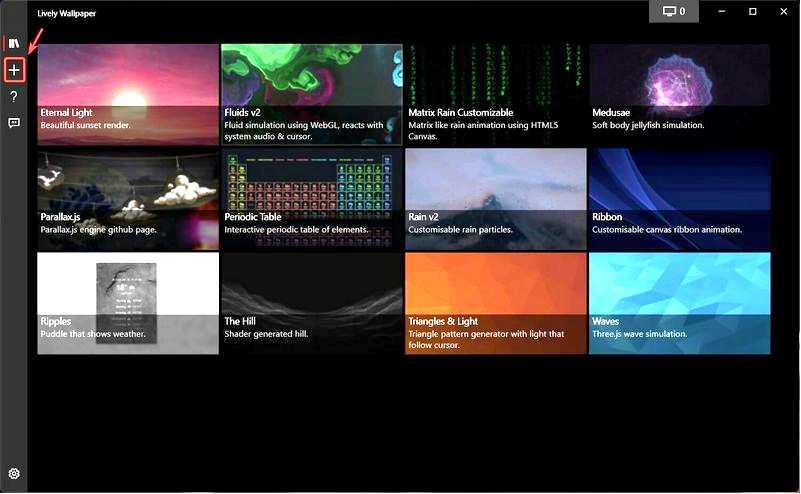
Если файл, который вы хотите добавить, уже находится на вашем компьютере, нажмите на кнопку Просмотреть кнопка.
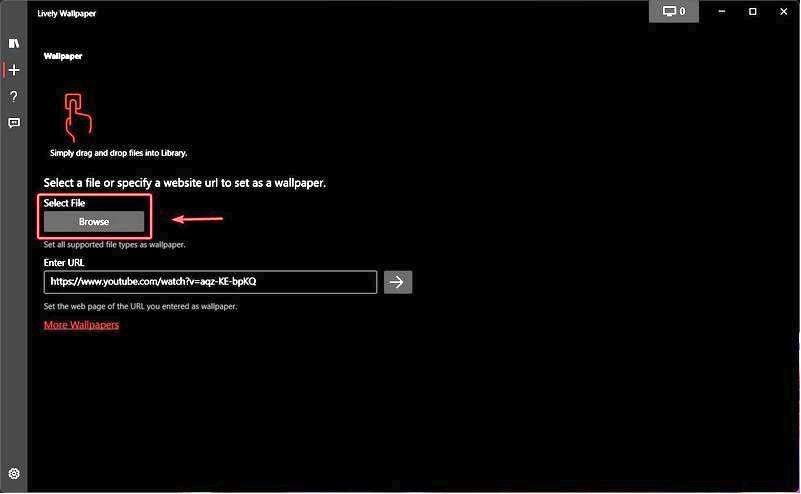
Если вы хотите сделать живые обои из вашего любимого видео на Youtube, копировать URL-адрес видео и вставьте его сюда.
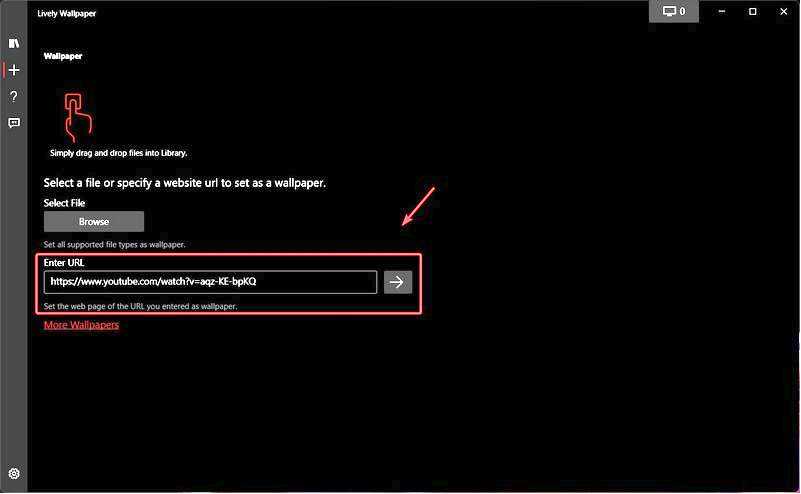
Нажмите на Больше обоев кнопка отправит вас на сабреддит Lively Walppaper.
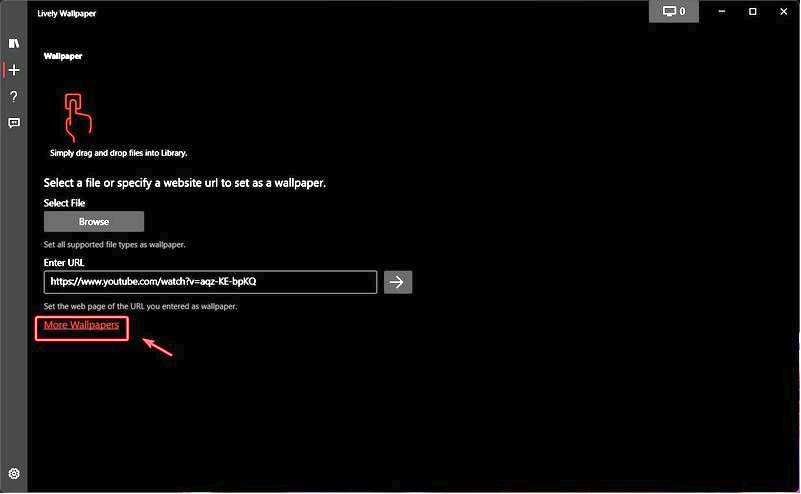
Вы также можете настроить некоторые аспекты ваших новых живых обоев, такие как насыщенность, оттенок, яркость, контрастность, гамма или скорость. Как вы можете это сделать, спросите вы?
Это проще, чем можно подумать. В приложении "Живые обои" просто щелкните правой кнопкой мыши на любом обое и выберите "Настроить".
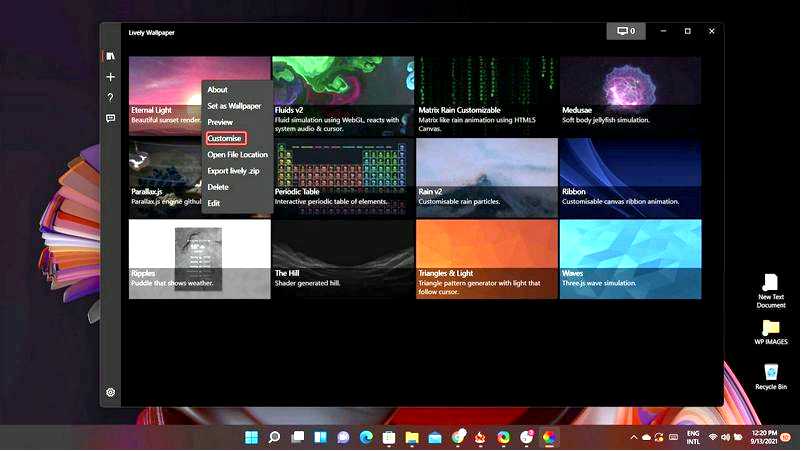
После этого появится выпадающее меню со всеми вышеупомянутыми опциями, и вы сможете внести желаемые изменения.
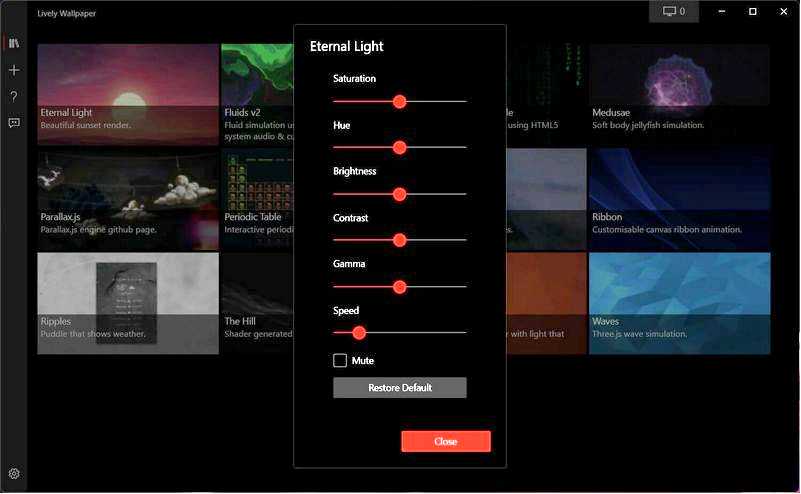
Вот так! Теперь вы готовы установить свои первые живые обои для Windows 11. Это отличная новость для многих ранних пользователей, поскольку они не были уверены, что это программное обеспечение будет совместимо с новой ОС.
Если вы пользуетесь более старой версией Windows, у нас есть отличное руководство по установке динамических обоев на Windows 10, так что не пропустите его.
Чтобы узнать больше об обоях, не пропустите наше руководство по сжатию обоев в Windows 11.
Была ли эта статья полезной? Сообщите нам об этом в разделе комментариев ниже.
